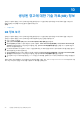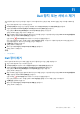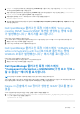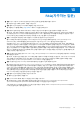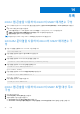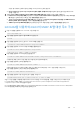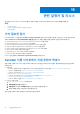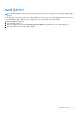Users Guide
Table Of Contents
Dell 장치 또는 서비스 제거
모니터링하지 않을 Dell 장치는 제거할 수 있습니다. 호스트를 제거하기 전에 먼저 해당 호스트와 연결된 모든 서비스를 삭제해야 합
니다.
1. 자신의 자격 증명으로 Nagios XI에 로그인합니다.
2. Configure(구성)로 이동한 다음, 드롭다운 메뉴에서 Core Congfig manager(Core 구성 관리자)를 클릭합니다.
3. 오른쪽 창의 Nagios XI Summary(Nagios XI 요약)에서 Services(서비스)를 클릭합니다.
또는 왼쪽 창의 Monitoring(모니터링)에서 Services(서비스)를 클릭할 수 있습니다.
검색된 호스트와 연결된 모든 서비스가 표시됩니다.
4. 해당 호스트에 인접한 확인란을 클릭하여 제거하려는 서비스를 선택한 후, 오른쪽 창에 하단에 있는 With Checked:(선택한 항목
포함:) 드롭다운 메뉴에서 Delete(삭제)를 선택합니다.
단일 서비스만
Actions(작업) 메뉴 아래의 Delete(삭제) 아이콘을 클릭합니다.
또는 검색 상자에서 호스트 IP 주소를 입력하고 Search(검색)를 클릭할 수 있습니다. 이렇게 하면 해당 호스트와 연결된 서비스
만 전부 필터링됩니다. 제거하려는 서비스를 선택한 후 삭제합니다.
5. OK(확인)를 클릭하여 확인합니다.
선택한 서비스가 삭제됩니다.
6. 페이지 맨 아래에서 Apply Configuration(구성 적용)을 클릭합니다.
선택한 서비스가 삭제됩니다.
주제:
• Dell 장치 제거
Dell 장치 제거
데이터 센터에서 제거하려는 호스트와 연결된 모든 서비스를 제거한 후 다음 단계를 수행하십시오.
1. 자신의 자격 증명으로 Nagios XI에 로그인합니다.
2. Configure(구성)로 이동하고 Core Congfig manager(Core 구성 관리자)를 클릭합니다.
3. 오른쪽 창의 Nagios XI Summary(Nagios XI 요약)에서 Hosts(호스트)를 클릭합니다.
또는 왼쪽 창의 Monitoring(모니터링)에서 Hosts(호스트)를 클릭할 수 있습니다.
검색된 호스트가 표시됩니다.
4. 해당 호스트에 인접한 확인란을 클릭하여 제거하려는 호스트를 선택한 후, 오른쪽 창에 하단에 있는 With Checked:(선택한 항목
포함:) 드롭다운 메뉴에서 Delete(삭제)를 선택합니다.
단일 호스트만
Actions(작업) 메뉴 아래의 Delete(삭제) 아이콘을 클릭합니다.
또는 검색 상자에서 호스트 IP 주소를 입력하고 Search(검색)를 클릭합니다. 호스트를 선택한 후 삭제합니다.
5. OK(확인)를 클릭하여 확인합니다.
6. 페이지 맨 아래에서 Apply Configuration(구성 적용)을 클릭합니다.
선택한 호스트가 삭제됩니다.
11
Dell 장치 또는 서비스 제거 41